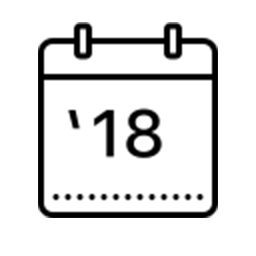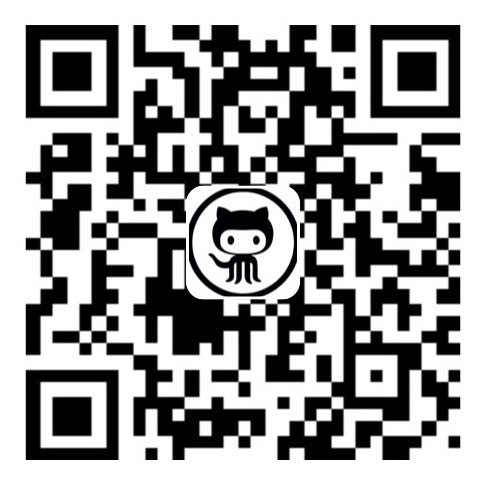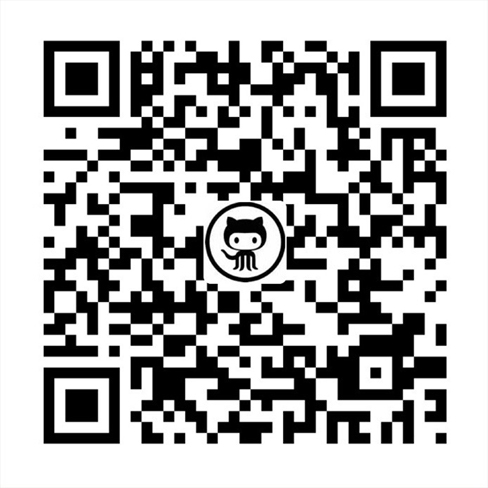GitHub搭建最快速的2中方案
- 1.Fork他人仓
- 2.将他人仓 Download 后,修改文件,再上传
- Ps.【同样的道理Fork and Download,都是需要更改仓内的文件信息的】
介绍
Jekyll 是一个简单的博客形态的静态站点生产机器。它有一个模版目录,其中包含原始文本格式的文档,通过 Markdown (或者 Textile) 以及 Liquid 转化成一个完整的可发布的静态网站,你可以发布在任何你喜爱的服务器上。Jekyll 也可以运行在 GitHub Page 上,也就是说,你可以使用 GitHub 的服务来搭建你的项目页面、博客或者网站,而且是完全免费的
首先注册需要Github/LeanCloud,并登录
- Github注册地址,–>博客文件存储网站
- LeanCloud注册地址,–>嵌入评论
需要用到软件,请根据相对系统下载并安装!!!
- Github Desktop for MAC
- Github Desktop for Windows
- Visual Studio Code for MAC or Windows
- Ps.【Github Desktop 需要登陆】
获取的我博客–>下载
- Github项目地址,你可以直接点击下载博客,找到 yanhuiandy.github.io-master.zip 文件解压并用Visual Studio Code打开修改。
修改原博客文件
- 关于个人信息:
- 修改 about.md 文件里面的内容为你自己的。
- 删除 _config.yml 文件里面的所有内容
- 清空 README.md 文件里面的内容
- 关于文章修改:
- 将我的 _posts/ 目录下的文章都删除。
- 修改关于images:
- images/avatar.jpg –>头像logo
- images/favicon.png –>网页存储为标签logo
- images/payimg/alipayimg.jpg –>支付宝二维码
- images/payimg/weipayimg.jpg –>微信二维码
- 修改关于评论:
- 修改 _data/social.yml 文件,leancloud_appid 和 leancloud_appkey更换为你自己的
- 进入leancloud官网,创建新应用后,选择新应用,点击设置中应用Key,就可以看到自己的appid和appkey了
- Ps.如需要删除某条评论,请进入leancloud官网,点击存储中Comment内,进行删除
- 修改域名:
- 打开CNAME文件,把里面的域名修改为自己的
搭建博客
- 1.进入注册好的Github的界面创建个new Repository;–>右上角绿色的图标;
- 2.Repository name ==>填入你的注册时你的「Github的名字」.github.io ;#例如:yanhuiandy.github.io
- 3.点击下方绿色 Create repository 按钮–>此时你的空白Blog创建好了;
- 4.在跳转页面后,点击 Set up in Desktop –>会直接跳转到刚刚安装的GitHub Desktop软件里面;#不要修改路径
- Ps.【点击 Create repository 后,暂时不要动里面的文件】***
部署博客
- 1.在 Github Desktop 软件中,右击你的项目选择Show in Finder;–>此时会打开你空白博客的文件夹
- 2.将修改后的 yanhuiandy.github.io-master 下的全部子文件复制到你的空白Blog文件夹下
- 3.在 Github Desktop 软件中,选择Changes,Summsry输入框==>随便输入,点击蓝色按钮 Commit to master后,再点击Fetch origin;–>此时文件将上传至你的Github项目中了
- Ps.【至此你的Blog,已经搭建好了,在浏览器中输入 https://你的GitHub账号.github.io/ 就可以看到页面了】***
目录结构 –>参考 官网文档
一个基本的 Jekyll 网站的目录结构一般是像这样的:
...
├── _config.yml
├── _drafts
| ├── begin-with-the-crazy-ideas.textile
| └── on-simplicity-in-technology.markdown
├── _includes
| ├── footer.html
| └── header.html
├── _layouts
| ├── default.html
| └── post.html
├── _posts
| ├── 2018-02-01-welcome-to-Blog.markdown
| └── 2018-02-02-My-Blog.markdown
├── _data
| └── members.yml
├── _site
└── index.html
书写格式 –>Visual Studio Code进行编辑,或者类似的软件
---
layout: post
title: "Welcome to my blog!"
date: 2018-02-02 01:23:58 +0800
tags: Blog
---
正文...
- Ps. 含义
- 【title: ==> 显示文章的名称; –>title:Welcome 】
- 【date: ==> 显示文章的发布日期; –>date:2018-02-01 +0800 】
- 【tags: ==> 显示文章标签的分类; –>tags:Blog 】
- No.1本地编辑后在同步
- No.2在Github网页内编辑
博文上传
- No.1 请查看文章中【部署博客】的第3条
- No.2 在Github网页内上传